如何與NameDrop分享聯絡人詳細資訊:iOS 17的操作指南
在iOS 17中,有一個新的AirDrop功能,讓你透過觸摸兩部iPhone來與某人交換聯絡資訊。它被稱為NameDrop,這是它的工作原理。

NameDrop允許您簡單地將iPhone放在他們的iPhone附近以交換聯繫方式,而不是輸入新人的號碼來給他們打電話或發短信,以便他們擁有您的號碼。
將兩個裝置放在一起將自動彈出聯絡人共用介面。點擊彈出視窗會顯示一個人的聯絡資訊及其聯絡人海報(您可以自訂和編輯自己的照片,也是 iOS 17 的新功能)。該畫面還包括「僅接收」或分享您自己的聯絡資訊作為回應的選項。
您可以選擇要與另一端的某人共享的電話號碼和電子郵件地址,如果某人已在您的「通訊錄」應用程式中,則會更新聯絡資訊。此外,NameDrop在兩部運行iOS 17的iPhone之間工作,以及在iOS 17 iPhone和運行watchOS 10的Apple Watch之間工作。

啟用或停用名稱刪除
我們習慣使用共享表共享聯絡人,但NameDrop 幾乎毫不費力地向某人提供您的聯繫方式。當然,如果您不喜歡NameDrop的想法,可以將其關閉。這是它在iOS 17中完成的方式。
- 開啟「設定」應用程式。
- 點選進入常規 – >空投。
- 開啟或關閉「將裝置組合在一起」旁邊的開關。
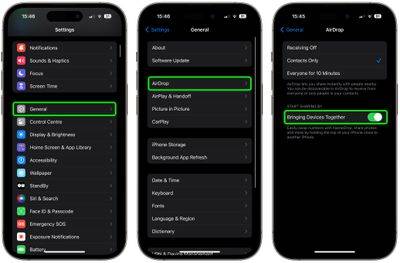
僅此而已。請注意,停用此設定也會阻止新的 AirDrop 近距離共享功能。
以上是如何與NameDrop分享聯絡人詳細資訊:iOS 17的操作指南的詳細內容。更多資訊請關注PHP中文網其他相關文章!

熱AI工具

Undresser.AI Undress
人工智慧驅動的應用程序,用於創建逼真的裸體照片

AI Clothes Remover
用於從照片中去除衣服的線上人工智慧工具。

Undress AI Tool
免費脫衣圖片

Clothoff.io
AI脫衣器

Video Face Swap
使用我們完全免費的人工智慧換臉工具,輕鬆在任何影片中換臉!

熱門文章

熱工具

記事本++7.3.1
好用且免費的程式碼編輯器

SublimeText3漢化版
中文版,非常好用

禪工作室 13.0.1
強大的PHP整合開發環境

Dreamweaver CS6
視覺化網頁開發工具

SublimeText3 Mac版
神級程式碼編輯軟體(SublimeText3)
 蘋果iOS 18首版被曝Bug多到飛起:發熱嚴重 微信延遲
Jun 13, 2024 pm 09:39 PM
蘋果iOS 18首版被曝Bug多到飛起:發熱嚴重 微信延遲
Jun 13, 2024 pm 09:39 PM
一年一度的WWDC已經結束,iOS18無疑是大家關注的一大焦點。目前有許多iPhone用戶都搶先升級到了iOS18,但各種系統Bug讓人難受。有部落客表示,升級iOS18要謹慎,因為「Bug多到飛起」。部落客表示,如果你的iPhone是主力機,建議不要升級iOS18,因為第一版的Bug非常多。他也彙整了幾個目前遇到的系統Bug:1、切換圖示樣式卡頓,導致圖示不顯示2、手電筒示寬動畫經常遺失3、抖音App上傳不了影片4、微信訊息延遲10s左右推送5 、電話偶爾打不出去,顯示黑屏6、發熱嚴
 蘋果重發 iOS / iPadOS 18 Beta 4 更新,版本號升至 22A5316k
Jul 27, 2024 am 11:06 AM
蘋果重發 iOS / iPadOS 18 Beta 4 更新,版本號升至 22A5316k
Jul 27, 2024 am 11:06 AM
感谢网友吉茵珂絲、xxx_x、番茄炒西红柿、Terrence、香辣鸡腿堡的线索投递!7月27日消息,苹果公司今天面向开发者,重新发布了iOS/iPadOS18Beta4更新,内部版本号从22A5316j升级到22A5316k,目前尚不清楚两个Beta4版本更新之间的区别。已经注册的开发者可以打开“设置”应用程序,进入“软件更新”部分,点击“测试版更新”选项,然后切换iOS18/iPadOS18开发者测试版设置来选择测试版。下载并安装测试版需要与开发者账户关联的AppleID。7月24日报道,iO
 更新 |駭客解釋如何在歐盟以外的 iPad 上安裝 Epic Games Store 和 Fortnite
Aug 18, 2024 am 06:34 AM
更新 |駭客解釋如何在歐盟以外的 iPad 上安裝 Epic Games Store 和 Fortnite
Aug 18, 2024 am 06:34 AM
更新:Saunders Tech 已將教學上傳到他的 YouTube 頻道(下面嵌入影片),解釋如何在歐盟境外的 iPad 上安裝 Fortnite 和 Epic Games Store。然而,該過程不僅需要特定的 iO 測試版
 蘋果發布用於同態加密的開源 Swift 軟體包,已部署在 iOS 18 中
Jul 31, 2024 pm 01:10 PM
蘋果發布用於同態加密的開源 Swift 軟體包,已部署在 iOS 18 中
Jul 31, 2024 pm 01:10 PM
7月31日消息,蘋果昨天(7月30日)發布新聞稿,宣布推出新的開源Swift包(swift-homomorphic-encryption),用於在Swift程式語言中啟用同態加密。註:同態加密(HomomorphicEncryption,HE)是指滿足密文同態運算性質的加密演算法,即資料經過同態加密之後,對密文進行特定的計算,得到的密文計算結果在進行對應的同態解密後的明文等同於明文資料直接進行相同的計算,實現資料的「可算不可見」。同態加密技術可以計算加密數據,而且不會向操作過程洩漏底層的未加
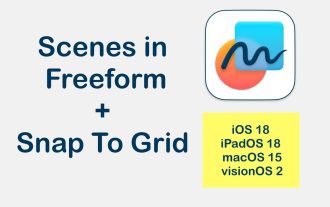 蘋果 iOS 18「無邊記」應用新功能:擴充 Scenes 功能、引入網格對齊
Jun 02, 2024 pm 05:05 PM
蘋果 iOS 18「無邊記」應用新功能:擴充 Scenes 功能、引入網格對齊
Jun 02, 2024 pm 05:05 PM
6月1日消息,科技媒體AppleInsider今天發布博文,表示蘋果將會在iOS18系統中,為「無邊記」(Freeform)應用程式擴充推出「Scenes」的全新導航功能,並新增物件對齊的新選項。 「無邊記」應用簡介先簡單介紹下「無邊記」應用,應用於2022年推出,目前已推出iOS、iPadOS、macOS15以及visionOS版本。蘋果官方介紹如下:「無邊記」是讓靈感變成現實的絕佳工具。在支援幾乎所有文件類型的靈活畫布上勾勒項目草圖、設計心情看板或開始腦力激盪。借助iCloud,所有看板
 蘋果 iOS 17.5 RC 版發布:允許歐盟 iPhone 用戶從網站下載應用
May 08, 2024 am 09:30 AM
蘋果 iOS 17.5 RC 版發布:允許歐盟 iPhone 用戶從網站下載應用
May 08, 2024 am 09:30 AM
【點此直達升級教學】5月8日訊息,蘋果今日向iPhone用戶推送了iOS17.5RC更新(內部版本號:21F79),這次更新距離上次發布隔了70天。如何升級iOS/iPadOS/watchOS/macOS開發版和公測版?升級iOS/iPadOS17開發者預覽版及公測版,可參考家友分享經驗:經驗貼一||經驗貼二||經驗貼三||經驗貼四。從iOS/iPadOS16.4開發者預覽版Beta1開始,需要註冊蘋果開發者計劃,註冊後開啟系統【設定】【軟體更新】即可看到升級選項。需注意,你的iPhone或iP
 蘋果 iOS / iPadOS 18 開發者預覽版 Beta 4 發布:新增 CarPlay 桌布、梳理設定選項、增強相機控制
Jul 24, 2024 am 09:54 AM
蘋果 iOS / iPadOS 18 開發者預覽版 Beta 4 發布:新增 CarPlay 桌布、梳理設定選項、增強相機控制
Jul 24, 2024 am 09:54 AM
感謝網友辣雞腿堡、軟媒新友2092483、手寫的從前、DingHao、小星_14、窩窩頭吃大口、非影Q、軟媒新友2168428、Slades、Aaron212、快樂小刺蝟、小伯爵、吃魚的小奶貓的線索投遞! 【點此直達升級教學】7月24日訊息,蘋果今日向iPhone和iPad用戶推送了iOS/iPadOS18開發者預覽版Beta4更新(內部版本號:22A5316j),這次更新距離上次發布隔了15天。 Carplay壁紙蘋果為CarPlay添加了壁紙,涵蓋淺色和深色兩種模式,其壁紙風格類似於iPhon
 哈趣 K2 投影儀,讓奧運激情與夢想觸手可及
Jul 24, 2024 pm 01:34 PM
哈趣 K2 投影儀,讓奧運激情與夢想觸手可及
Jul 24, 2024 pm 01:34 PM
在剛結束的歐洲盃決賽中,你是否為自己支持的球隊瘋狂打call?在馬上到來的巴黎奧運中,你是否也期待能完美捕捉到各賽事的高光時刻?這其中,擁有一台優質的觀賽設備至關重要。哈趣K2投影機以其高性價比和出色的性能,當之無愧地成為觀賽良選。它不僅具備高亮度、清晰的畫質,還能提供沉浸式的觀影體驗,讓每一場比賽的精彩時刻都彷彿近在咫尺。這樣的設備,你是否已經心動了呢?它定能讓你在家中也能享受到奧運賽事的熱情與夢想。哈趣K2貼心最大的亮點就是它210°的超大角度調節,無論是天花板還是牆壁,都可以方便觀影。





